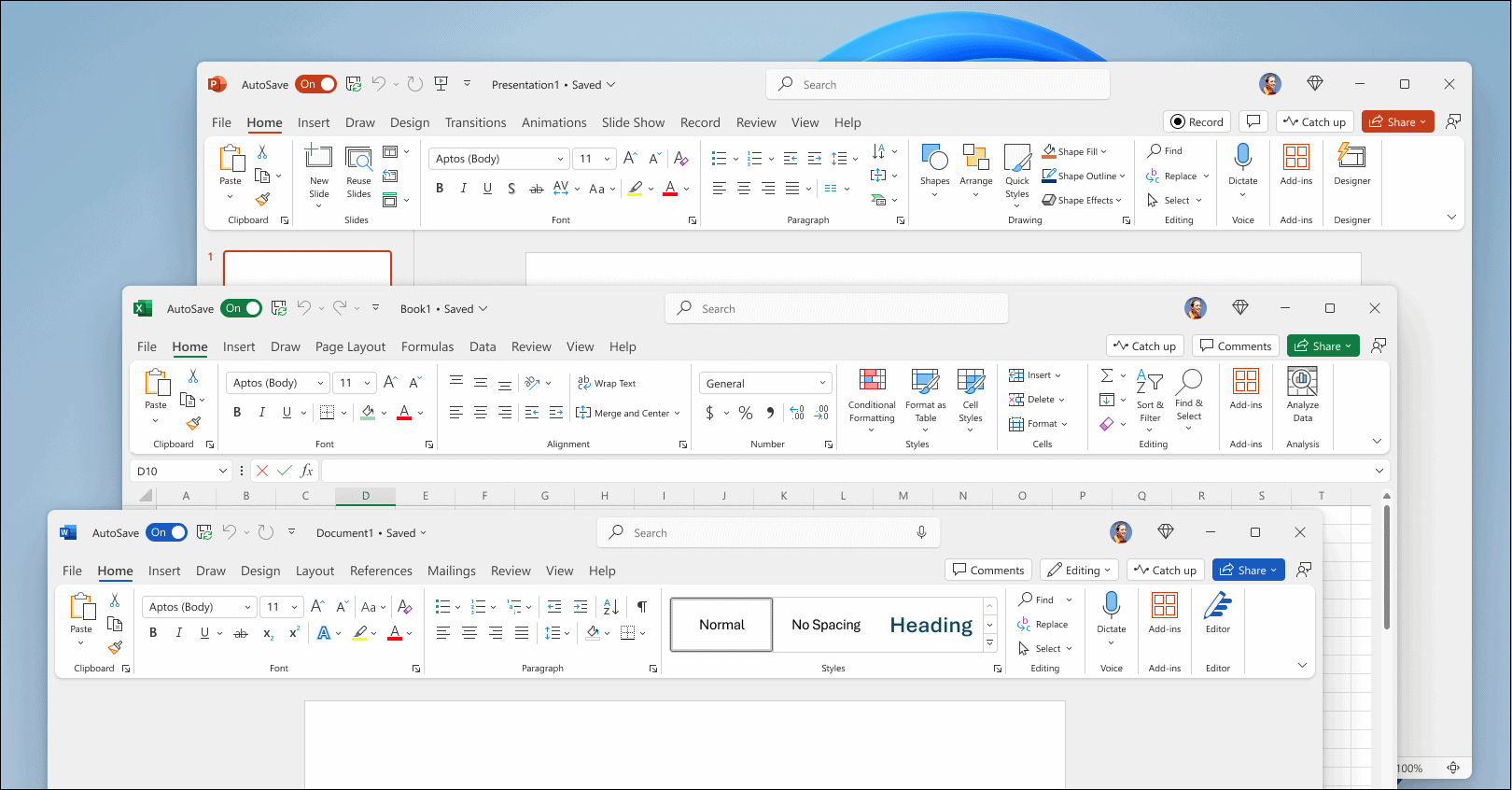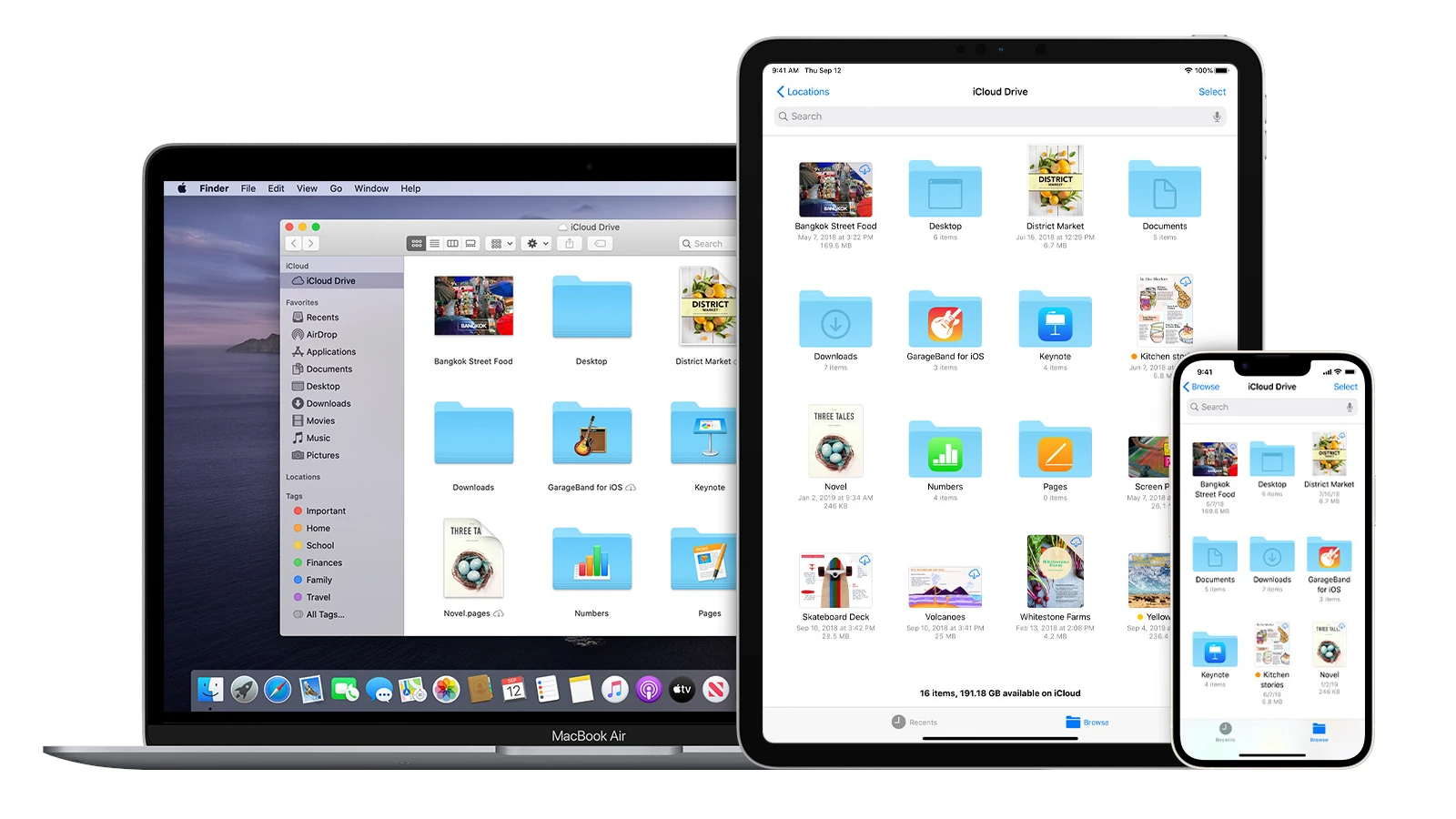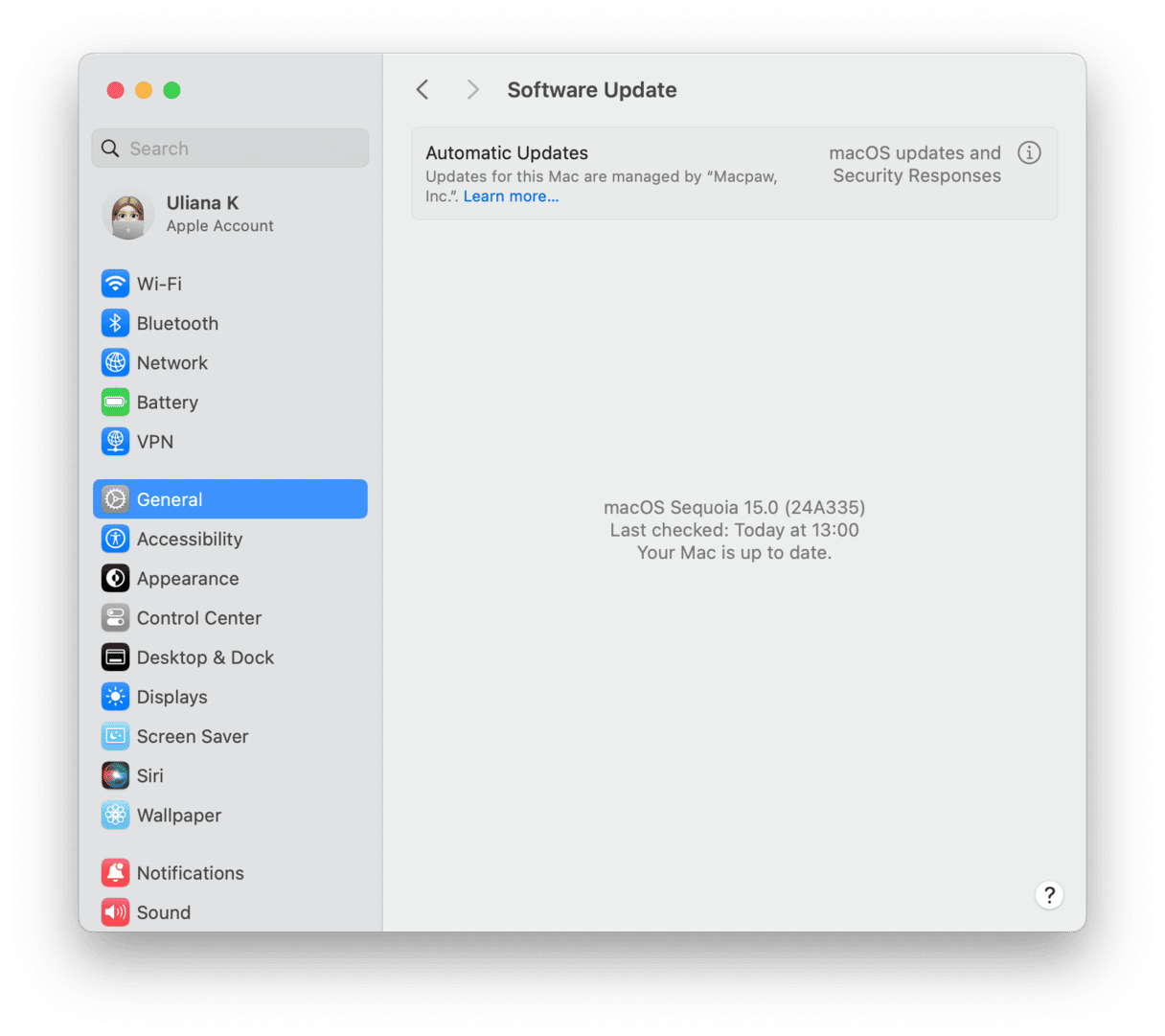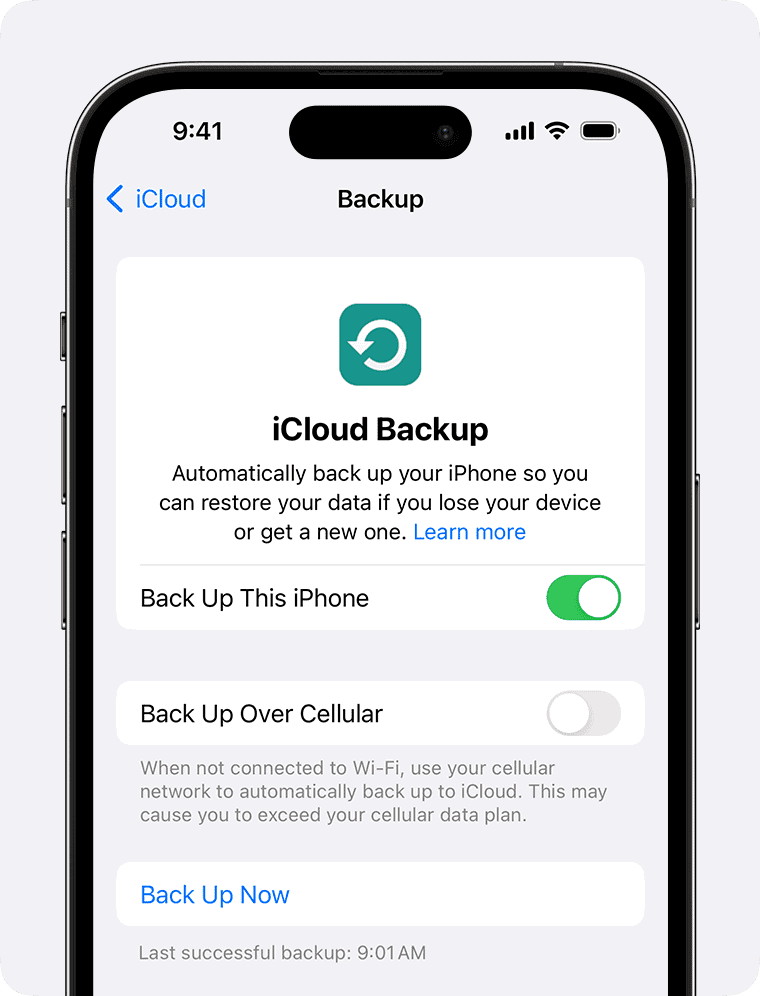如何在iPhone和Android上停用或删除Facebook
从Facebook休息一下可能会为您的心理健康而令人耳目一新。无论您是想离开一段时间还是完全离开平台,您都有选择。您只需几个简单的步骤即可直接从iPhone或Android设备中停用或删除Facebook帐户。
社交媒体的使用占用了很多时间,有时我们需要不断的通知和更新中的空间。 Facebook可以暂时停用您的帐户或永久删除该帐户。选择取决于您是否计划以后返回平台或希望完全消除您的存在。
了解停用和删除之间的区别
在采取任何行动之前,重要的是要了解您选择的内容:
- 停用您的Facebook帐户是暂时的。您的个人资料被隐藏了,但是如果您决定返回,Facebook保存了您的数据。您仍然可以使用Messenger,朋友可能仍然可以看到您的消息。
- 删除您的Facebook帐户是永久的。您的个人资料,照片,帖子,评论和喜欢被删除。删除后,您将无法使用Messenger,并且在30天的宽限期后几乎不可能恢复。
在iPhone上:
- 打开Facebook应用程序。
- 点击菜单右下角的图标(三个水平线)。
- 向下滚动并点击设置和隐私, 然后设置。
- 在下面帐户中心, 轻敲个人详细信息。
- 轻敲账户所有权和控制。
- 选择停用或删除。
- 如果提示,请选择您的Facebook个人资料。
- 轻敲停用帐户进而继续。
- 按照屏幕上的说明确认。
您的个人资料将被隐藏,但是您只需再次登录即可随时将其重新激活。
在Android上:
- 启动Facebook应用程序。
- 点击菜单(三行)在右上角。
- 轻敲设置和隐私>设置。
- 滚动到帐户中心,然后选择个人详细信息。
- 轻敲账户所有权和控制。
- 选择停用或删除。
- 轻敲停用帐户,然后击中继续。
- 提示时确认动作。
这两个平台的过程几乎相同,但是菜单布局可能会略有不同,具体取决于您的Facebook应用程序版本。
如何在iPhone或Android上永久删除Facebook
如果您准备好与Facebook说再见,请执行以下步骤:
在iPhone或Android上:
- 打开Facebook应用程序。
- 点击菜单图标(iPhone右下角,右上方在Android上)。
- 导航到设置和隐私>设置。
- 去帐户中心>个人详细信息。
- 轻敲账户所有权和控制。
- 选择停用或删除。
- 选择您的Facebook个人资料。
- 轻敲删除帐户, 然后继续。
- Facebook会要求您查看您的决定,警告数据丢失,并提供诸如下载信息之类的替代方案。
- 如果确定,请点击删除帐户确认。
删除后,Facebook提供了30天的宽限期。如果您在该窗口中登录,则删除将取消。 30天后,您的帐户和所有相关内容将被永久删除。
Messenger会发生什么?
- 如果你停用,除非您选择也将其停用,否则您仍然可以使用Messenger。
- 如果你删除您的帐户也将删除,除非聊天中的其他人保留它们,否则所有消息和对话都会被删除。
停用或删除分别是信使,去Messenger应用程序,点击你个人资料图片,然后去帐户设置>账户所有权和控制,并遵循类似的步骤。
删除之前如何下载Facebook数据
如果您打算删除帐户,请考虑首先保存照片,消息和帖子:
- 去设置和隐私>设置在Facebook应用程序中。
- 轻敲您的Facebook信息。
- 选择下载您的信息。
- 选择所需的数据(照片,帖子,消息等)。
- 选择文件格式和日期范围。
- 轻敲创建文件。当您的数据准备下载时,您将收到通知。
这样可以确保您保留数字生活的副本,然后再消失。
删除的替代方案
如果您还没有准备好插头,请考虑:
- 休息一下:使用“休息”功能来限制与特定人员的互动,而无需完全离开。
- 关闭通知:静音或自定义应用程序通知,以减少干扰而不会停用。
- 卸载该应用程序:在保持帐户处于活动状态的同时,暂时删除该应用程序,以防您返回。
最后笔记
无论您是停用数字排毒还是删除以恢复隐私,Facebook都会为您提供多种途径。只需确保您已经备份了内容,并了解决定的长期影响即可。确认删除后,30天后就不会回去。
关键要点
- Facebook提供临时停用和永久删除选项,可通过iOS和Android设备上的设置菜单访问
- 在删除帐户之前,请下载您的个人数据,因为删除过程完成后无法恢复它
- 请求删除后,您有30天的时间改变主意,之后您的所有内容和信息将被永久删除
了解帐户所有权和控制
Facebook提供了几种管理帐户的方法,无论您想休息一下还是完全离开。了解帐户所有权的工作方式有助于您保护信息并做出明智的选择。
Facebook帐户基础知识
创建一个Facebook帐户时,您正在设置连接到更广泛的元生态系统的配置文件。您的帐户与您的电子邮件或电话号码相关。当您想停用或删除您的帐户。
Facebook为您的帐户提供了两个主要选择。您可以暂时停用它或永久删除它。每个选择都有不同的结果。
停用使您的个人资料从朋友中隐藏起来,但可以使您的数据完好无损。您可以随时再次登录。您的消息和朋友的连接保持在原地。
删除是永久的。经过30天的宽限期,Facebook删除您的个人资料和大多数数据。照片,帖子和消息将永远消除。
隐私设置和个人数据
Facebook收集了许多有关您的信息。这包括您的帖子,喜欢,甚至浏览习惯。在删除您的帐户之前,控制此数据是关键。
您可以访问帐户中心管理您的隐私。寻找:
- 个人详细信息:查看哪些信息Facebook商店
- 账户所有权和控制:停用或删除的选项
- 数据下载:在删除之前获取信息副本
删除之前,请考虑下载数据。这为您提供了照片和回忆的备份。转到设置和隐私→设置→您的Facebook信息→下载您的信息。
删除过程都以相同的方式工作iPhone和Android设备。首先点击菜单(三行),然后转到“设置和隐私”→设置,然后找到帐户所有权部分。
预先活化的考虑因素
在暂停或删除Facebook帐户之前,正确准备很重要。现在采取几个步骤可以节省头痛,并确保您不会失去有价值的内容。
建议阅读:如何停用/删除线程帐户?
备份您的Facebook信息
停用帐户之前,请确保下载您的Facebook数据的副本。此备份包括您随着时间的推移共享的照片,帖子,消息和其他内容。
为了保存您的信息:
- 在右上角点击您的个人资料图片
- 选择设置和隐私, 然后设置
- 寻找您的Facebook信息在左菜单中
- 选择下载您的信息
- 选择媒体的数据范围,格式和质量
- 点击创建文件
Facebook将在下载准备就绪时通知您。此过程可能需要数小时甚至几天,具体取决于您的内容。该文件包含您的帖子,照片,评论和消息,使其成为您的数字历史记录的宝贵记录。
了解对信使和连接应用程序的影响
停用Facebook不仅会影响您的个人资料。您的Facebook Messenger状态将根据您的决定改变。
如果您选择停用您的帐户,如果您在停用期间选择该选项,仍然可以使用Messenger。然而,永久删除您的帐户还将删除对Messenger的访问。
许多应用程序使用Facebook登录凭据。确保:
- 为连接到Facebook连接的任何应用程序创建新的登录方法
- 检查哪些设备已安装了Facebook
- 查看哪些第三方服务使用您的Facebook登录
游戏,流媒体服务和其他电子产品通常会连接到Facebook帐户。在没有准备的情况下打破这些连接可能会将您拒之门外。
在iOS上停用您的Facebook帐户的步骤
在iPhone上停用Facebook是一个简单的过程,可以暂时隐藏您的个人资料。您需要访问您的帐户设置,然后选择正确的停用选项。
访问Facebook应用程序上的帐户设置
要开始在iOS上停用您的Facebook帐户,请在iPhone上打开Facebook应用程序。寻找菜单屏幕右下角的图标(三个水平线)并点击它。向下滚动,直到看到设置和隐私选项并点击它。从下拉菜单中选择设置。
接下来,向下滚动以找到在帐户中心查看更多并点击它。这将带您到您可以管理Facebook帐户设置的帐户中心。帐户中心处理与您的帐户的状态。
如果找不到这些选项,Facebook可能已经更新了其界面。尝试在设置搜索栏中搜索“停用”。
选择停用和隐私选项
进入帐户中心后,寻找个人详细信息或者账户所有权和控制。点击它,然后选择停用和删除从选项。您将有两种选择:暂时停用您的帐户或永久删除它。
选择停用帐户如果您想休息一下,但稍后再返回。该应用将询问您为什么要离开 - 从提供的列表中选择一个原因。
在确认之前,Facebook可能会显示一些有关停用时会发生什么的信息。您的个人资料看不到,但是消息和其他一些数据仍然存在。即使使用已停用的Facebook帐户,您仍然可以使用Messenger。
轻敲继续并在提示时输入密码。最后,点击停用确认。现在,您的Facebook帐户已停用,并且将一直保留,直到您登录为止。
在Android上停用您的Facebook帐户的步骤
在Android上停用您的Facebook帐户会使您在不丢失数据的情况下从社交媒体中休息。该过程涉及通过Facebook应用程序设置的几个简单步骤。
导航Android Facebook应用程序设置
要开始在Android上停用您的Facebook帐户,请在手机上打开Facebook应用程序。点击屏幕右上角的个人资料图片。这打开了一个带有各种选项的菜单。
接下来,向下滚动并点击“设置和隐私”从菜单选项中。然后选择“设置”从出现的下拉菜单中。
在“设置”菜单中,您需要查找帐户选项。向下滚动以找到“访问和控制”部分。该领域包含所有重要的帐户管理工具。
Facebook应用程序布局可能会随着更新而略有变化,但是这些基本的导航步骤通常保持不变。如果您没有立即看到所述选项,请查找诸如“帐户”或“您的帐户”之类的术语。
选择停用和控制隐私
一旦进入帐户设置,请寻找“帐户中心”选项。点击“个人细节”或类似的选项,然后找到“帐户所有权和控制。”
从那里选择“停用和删除”查看您的选择。该应用将提供两种选择:暂时停用或永久删除您的帐户。
选择“停用帐户”如果您想休息一下。 Facebook会问您为什么要离开 - 从列表中选择一个原因。您还可以取消选中的选项,以继续使用Messenger。
请记住,停用是暂时的。您的个人资料对其他人看不到,但是您可以通过登录回去随时重新激活。返回时,您的朋友,照片和帖子将恢复。
该应用将在完成过程之前确认您的选择。提示完成停用时输入密码。
删除您的Facebook帐户的步骤
删除Facebook帐户将永久删除您从平台上的所有数据和连接。该过程略有不同,具体取决于您使用的设备,但所有方法都会带来相同的结果。
通过iOS删除帐户
要在iPhone或iPad上删除Facebook,请先打开Facebook应用程序。点击右下角的菜单图标(三行)。向下滚动并选择设置和隐私,然后点击设置。
接下来,滚动到底部并点击在帐户中心查看更多。选择个人详细信息, 然后账户所有权和控制。选择停用和删除。
选择删除帐户而不是停用。 Facebook会请您输入您的密码进行验证。他们还将提议让您在删除之前下载信息。
请记住,Facebook给您30天的改变主意。如果您在此期间登录,您的删除请求将被取消。
通过Android删除帐户
在Android设备上,打开Facebook应用程序,然后在右上角点击菜单图标(三个水平线)。向下滚动以找到设置和隐私,然后点击设置。
向下滚动并选择在帐户中心查看更多。轻敲个人详细信息, 然后账户所有权和控制。选择停用和删除从菜单中。
选择选项永久删除您的帐户。 Facebook会要求您的密码确认您的身份。在完成删除之前,您可以选择下载数据。
删除过程需要30天才能完成。在此期间,您的帐户将被其他用户隐藏,但尚未完全删除。
使用网络浏览器进行帐户删除
使用计算机可能是删除您的Facebook帐户的最简单方法。转到facebook.com并登录。单击右上角的个人资料图片,然后选择设置和隐私, 其次是设置。
在左侧栏中,单击您的Facebook信息。选择停用和删除。选择选项永久删除您的帐户然后单击继续帐户删除。
Facebook会要求您的密码和离开的理由。确认后,您的帐户进入30天的删除期。
如果您在Facebook登录名中使用其他服务,请在删除您的Facebook帐户之前为这些服务设置新的登录凭据。
重新激活或恢复您的Facebook帐户
如果您已停用了Facebook帐户,则只需几个步骤将其取回。该过程很简单,返回时使您的所有内容和连接保持完整。
重新激活iOS
要在iPhone上重新激活Facebook,只需使用旧凭据登录即可。打开Facebook应用程序并输入您的电子邮件或电话号码和密码。您的帐户将立即变得活跃。
如果您不记得密码,请点击登录屏幕上的“忘记密码”。您需要通过电子邮件或短信验证您的身份。
对于已经停用了很长时间的帐户,您可能需要额外的验证。 Facebook可能会要求您在照片中识别朋友或回答安全问题。
您还可以通过访问Facebook.com并登录您的证书来重新激活移动浏览器。
在Android上重新激活
在Android上重新激活Facebook与iOS类似。打开Facebook应用程序并使用您的电子邮件/电话和密码登录,以立即重新激活您的帐户。
如果您忘记了登录信息,请点击“忘记密码”,然后按照恢复步骤进行操作。 Facebook将向您的电子邮件或电话发送验证代码。
为了账户所有权和控制问题,您可以点击菜单→设置和隐私→在帐户中心中查看更多信息。然后选择“个人详细信息”以管理您的帐户恢复选项。
某些Android用户如果遇到登录问题,可能需要清除应用程序缓存。转到设置→应用程序→Facebook→存储→清除缓存。
重新激活之前的考虑
考虑一下为什么您在回来之前停用的原因。你需要休息还是在那里隐私担心?确保解决这些问题。
重新激活后立即更新您的隐私设置。转到设置和隐私→设置→隐私以控制谁查看您的帖子和信息。
请注意重新激活Facebook意味着朋友将能够再次见到您,您将出现在搜索中。首次返回时,您可能会收到大量通知。
以前连接到Facebook的一些第三方应用可能需要重新授权。检查您的应用程序设置以管理这些连接。
请记住,反复停用和重新激活可以触发Facebook的安全系统,这可能会导致您的帐户暂时限制。
常见问题
在移动设备上管理您的Facebook帐户可能很棘手。以下是关于在不同平台上停用或删除Facebook的常见问题的答案。
从移动设备中永久删除Facebook帐户需要哪些步骤?
要从移动设备中永久删除Facebook,请打开应用程序并点击菜单图标(三行)。转到“设置和隐私”,然后转到“设置”。
接下来,在帐户中心点击“帐户所有权和控制”。选择 ”停用或删除”并选择“删除帐户。”。
Facebook会要求您确认您的决定。请记住,删除是30天后的永久性,您将失去所有内容。
在iPhone上暂时停用Facebook帐户的程序是什么?
iPhone上的临时停用始于打开Facebook应用程序。点击右下角的菜单按钮。
导航到“设置和隐私”,然后“设置”。从那里,转到“帐户中心”,然后选择“账户所有权和控制。”
选择“停用”而不是删除。您的个人资料将被隐藏,但可以随时恢复。
如何从Android手机中删除Facebook个人资料?
从Android中删除Facebook也遵循与iPhone相似的步骤。打开应用程序并点击三行菜单图标。
转到“设置和隐私”>“设置”。点击“帐户所有权和控制”帐户中心。
在停用(临时)或删除(永久性)之间进行选择。请按照提示完成您的选择。
停用Facebook帐户后,是否有一种特定的方法可以禁用Facebook Messenger?
是的,即使在Facebook停用后,Messenger仍保持活跃。要禁用它,请单独打开Messenger应用程序。
点击您的个人资料图片,然后转到“法律和政策”或“帐户设置”。寻找“停用Messenger”选项。
此步骤很重要,因为许多人也没有意识到Messenger仍保持活跃,即使他们的主要Facebook帐户被停用了。
为什么缺乏停用Facebook帐户的选项,如何解决?
有时,由于应用程序更新或帐户问题,停用选项会消失。首先,尝试将您的Facebook应用程序更新为最新版本。
如果那不起作用,请尝试通过网络浏览器而不是应用程序访问Facebook。浏览器版本通常显示所有帐户选项。
另一个解决方案是清除应用程序的缓存或完全重新安装它。这些步骤经常还原缺少的设置选项。
如何确保从iPhone永久停用Facebook帐户?
为了确保永久停用,请完全遵循删除过程。选择帐户中心的删除后,请勿在30天的宽限期内登录。
启动帐户删除后,从iPhone删除Facebook应用程序。这消除了意外登录的诱惑。
考虑删除链接帐户像Instagram或WhatsApp一样,可能会触发自动Facebook登录。如果要保留照片和帖子,请在删除之前下载数据。